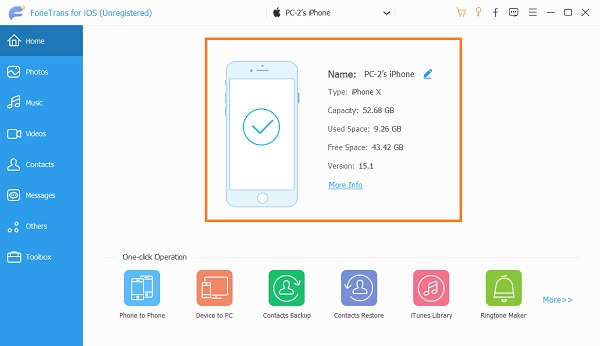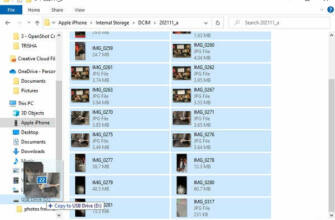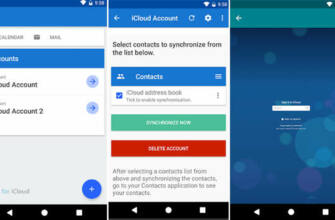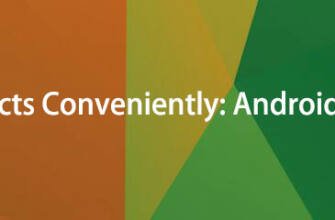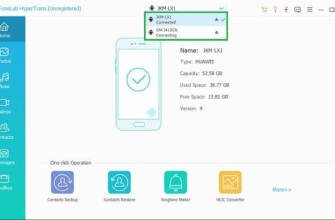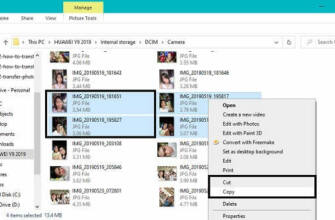iOS için FoneTrans ile verilerinizi iPhone'dan bilgisayara aktarma özgürlüğünün tadını çıkaracaksınız.
Kişiler iPhone'dan Bilgisayara 5 Etkili Yolla Nasıl Aktarılır
Yazar Boey Wong / 20 Haziran 2022 09:00
iPhone kişilerini bilgisayara kaydetmek istiyorum, kişileri iPhone'dan bilgisayara nasıl aktarabilirim? Teşekkürler!
Bir yandan, cep telefonu kullanıcıları günlük hayatta farklı görevleri yerine getirmeleri gerektiğinden 1'den fazla cihaza sahip olabilirler. Şu anda, çeşitli cihazlarda veriye ihtiyaç duyan kişiler için cihazlar ve bilgisayarlar arasında veri aktarımı oldukça önemlidir.
Öte yandan, bazı kullanıcılar veri kaybını önlemek için iPhone verilerini yedekleme yeteneğine sahiptir. Verileri iPhone'dan bilgisayara aktarmak onlar için gerekli bir yapılacaklar listesi olacaktır.
FoneTrans for iOS ile verilerinizi iPhone'dan bilgisayara aktarma özgürlüğünün tadını çıkaracaksınız. Yalnızca iPhone metin mesajlarını bilgisayara aktarmakla kalmaz, aynı zamanda fotoğrafları, videoları ve kişileri de kolayca PC'ye taşıyabilirsiniz.
- Fotoğrafları, videoları, kişileri, WhatsApp'ı ve daha fazla veriyi kolaylıkla aktarın.
- Aktarmadan önce verileri önizleyin.
- iPhone, iPad ve iPod touch için kullanılabilir.
Bu makalede, test ettikten sonra tonlarca seçenek arasından size en çok önerilen ve kullanışlı yöntemleri göstereceğiz. Şimdi devam edin.
Bölüm 1. iTunes olmadan iPhone'dan PC'ye Kişileri Ücretsiz Aktarma
Apple, iPhone verilerini kolaylıkla yönetmek için belirli yollar sunar. Bunlardan biri olan iCloud, kişileri iPhone'dan PC'ye aktarmanıza yardımcı olabilir.
iCloud ile Kişileri iPhone'dan Bilgisayara Aktarma
Kişileri iPhone'dan iCloud ile eşzamanladıysanız, bunları özgürce yönetebilir ve aktarabilirsiniz. Böylece, iCloud kişilerini resmi siteden PC'ye aktarabilirsiniz.
1. Adım icloud.com adresini ziyaret edin ve iCloud hesabınıza giriş yapın.
2. Adım Mevcut tüm verileri ekranda görebilirsiniz, İletişim simgesi.
Adım 3 Daha fazla öğe seçmek istiyorsanız, dışa aktarmak istediğiniz kişiye tıklayın Ctrl klavyenizde.
Adım 4 Sol alt köşedeki dişli simgesine tıklayın. seçin VCard'ı Dışa Aktar düğmesine basın.
Bildiğiniz gibi, iCloud'un sınırlı boş depolama alanı vardır. Eğer biterse, iPhone kişilerini aktarmak için bir alternatif bulmalısınız.
Bölüm 2. iOS için FoneTrans ile Kişileri iPhone'dan Bilgisayara Aktarma
Piyasada iPhone verilerini yönetmenize yardımcı olacak birçok üçüncü taraf araç bulabilirsiniz. Bunların çoğu güvenilir ve profesyoneldir, istediğinizi her zaman kolayca elde edebilirsiniz. Burada, iOS için FoneTrans size şiddetle tavsiye edilir.
FoneTrans for iOS ile verilerinizi iPhone'dan bilgisayara aktarma özgürlüğünün tadını çıkaracaksınız. Yalnızca iPhone metin mesajlarını bilgisayara aktarmakla kalmaz, aynı zamanda fotoğrafları, videoları ve kişileri de kolayca PC'ye taşıyabilirsiniz.
- Fotoğrafları, videoları, kişileri, WhatsApp'ı ve daha fazla veriyi kolaylıkla aktarın.
- Aktarmadan önce verileri önizleyin.
- iPhone, iPad ve iPod touch için kullanılabilir.
FoneTrans for iOS, iPhone verilerini cihazlar ve bilgisayarlar arasında aktarmanıza yardımcı olan güçlü ancak kullanımı kolay bir programdır. Hatta iTunes kitaplık dosyalarını bile dışa ve içe aktarabilirsiniz.
Ayrıca, ek araçlar kullanmadan bazı istenmeyen öğeleri silebilirsiniz. Resmi sitesinden indirin ve şimdi iPhone'dan bilgisayara kişileri aktarmak için aşağıdaki adımları izleyin.
Adım 1 iOS için FoneTrans'ı indirip yükleyin ve ardından başlatın.
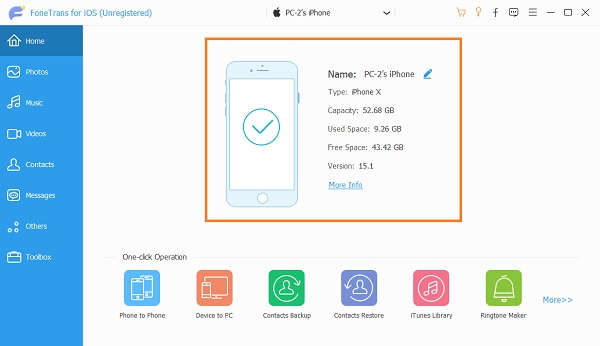
Adım 2 iPhone'u bilgisayara takın ve İletişim Ana arayüzün sol panelinde.
Adım 3 İstediğiniz kişileri seçin, ihracatlar simgesine dokunun ve kaydetmek için yerel bir klasör seçin.
Kişileri iPhone'dan PC'ye aktarmanın yanı sıra, bazı kullanıcılar bunun yerine bir Mac'e sahip olabilir. Onlardan biriyseniz, Mac'te iTunes olmadan kişileri iPhone'dan bilgisayara nasıl aktaracağınızı öğrenmek için bir sonraki bölüme geçebilirsiniz.
Bölüm 3. Kişileri iPhone'dan Mac'e Aktarma
Mac'te iPhone kişilerini bilgisayara aktarmak PC'den çok daha kolaydır. Biliyorsunuz, bunu iCloud resmi sitesi üzerinden bölüm 1'deki yöntemle yapabilirsiniz. Sadece iPhone kişilerini iCloud ile eşzamanlayın, ardından kişileriniz otomatik olarak Mac ile eşzamanlanacaktır. Veya AirDrop kullanarak iPhone kişilerini Mac'e aktarın. Aşağıda iPhone kişilerinin Mac'e nasıl aktarılacağına dair öğreticiler bulunmaktadır.
iOS için FoneTrans ile verilerinizi iPhone'dan bilgisayara aktarma özgürlüğünün tadını çıkaracaksınız. Yalnızca iPhone metin mesajlarını bilgisayara aktarmakla kalmaz, aynı zamanda fotoğrafları, videoları ve kişileri de kolayca PC'ye taşıyabilirsiniz.
- Fotoğrafları, videoları, kişileri, WhatsApp'ı ve daha fazla veriyi kolaylıkla aktarın.
- Aktarmadan önce verileri önizleyin.
- iPhone, iPad ve iPod touch için kullanılabilir.
iCloud Sync Özelliği ile iPhone Kişilerini Mac'e Aktarın
Adım 1 iPhone'da iCloud kişi özelliğini aşağıdaki gibi etkinleştirin: Ayarlar > [Adınız] > iCloud > İletişim. Kişileriniz iCloud ile senkronize edilecektir.
Adım 2 Bundan sonra, bu özelliği Mac'te de etkinleştirin. Bulucu > Sistem Tercihleri > Apple Kimliği > iCloud > İletişim. Bundan sonra, iCloud kişileriniz Mac'e kaydedilecektir.
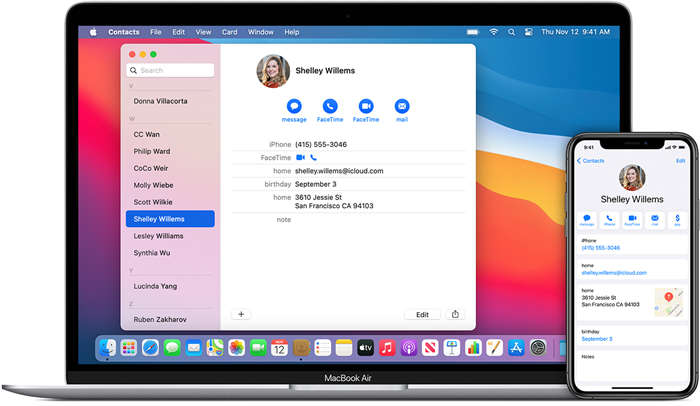
AirDrop ile iPhone Kişilerini Mac'e Aktarma
Adım 1 Hem iPhone hem de Mac'te AirDrop'u etkinleştirdiğinizden emin olun.
Adım 2 Açın İletişim uygulamasını seçin ve paylaşmak istediğiniz kişiye dokunun.
3. Adım Seçin Bağlantı Paylaş > hava yardımı > Mac'iniz.
Adım 4 Mac'inizde, aldığınız kişiye tıklayın, Kişilere Ekle.
Bazen bu özellikler zayıf internet, yanlış kullanım vb. nedenlerle çalışmayabilir. Aynı anda 1'den fazla kişiyi paylaşamazsınız. Eğer iPhone'daki tüm kişileri paylaşmak istiyorsanız, bunu tekrar tekrar yapmanız gerekir. Ancak bunun yerine iOS için Mac FoneTrans'ı deneyebilirsiniz.
Bölüm 4. Kişileri iPhone'dan PC'ye iCloud olmadan E-posta ile aktarın
Bir google hesabınız varsa, iPhone kişilerini Gmail üzerinden bilgisayara aktarmak için kullanabilirsiniz. iPhone, Google hesabınızda oturum açmanıza ve kişileri birleştirmenize izin verdiğinden, bunları kolaylıkla e-posta yoluyla alabilirsiniz.
Adım 1 iPhone Ayarlar uygulamasına dokunun. Kişiler > Hesaplar > Hesap Ekle ve Gmail hesabınıza giriş yapın.
Adım 2 Ayarlar'dan Gmail kişileri senkronizasyonu özelliğini etkinleştirin: Ayarlar > İletişim > Hesaplar > Gmail.
Adım 3 Bir Windows bilgisayarda Hesaplar > E-posta ve Uygulama Hesapları > Bir hesap ekleyin > Google. Giriş yapmanız istenecektir. TAMAM düğmesine tıklayın.
Mac bilgisayarda, tıklayın Sistem Tercihleri > İnternet Hesapları > Google > Sonraki > İletişim.
Bu, kişilerin iPhone'dan PC veya Mac'e E-posta yoluyla nasıl aktarılacağı ile ilgilidir. Biraz karmaşık görünüyor, kişileri doğrudan e-posta ile göndermek için iPhone Kişiler uygulamasında Kişiyi Paylaş > Posta Seç'i seçmek için başka bir yöntem de bulabilirsiniz.
iOS için FoneTrans ile verilerinizi iPhone'dan bilgisayara aktarma özgürlüğünün tadını çıkaracaksınız. Yalnızca iPhone metin mesajlarını bilgisayara aktarmakla kalmaz, aynı zamanda fotoğrafları, videoları ve kişileri de kolayca PC'ye taşıyabilirsiniz.
- Fotoğrafları, videoları, kişileri, WhatsApp'ı ve daha fazla veriyi kolaylıkla aktarın.
- Aktarmadan önce verileri önizleyin.
- iPhone, iPad ve iPod touch için kullanılabilir.
Bölüm 5. Kişileri iPhone'dan PC'ye Aktarma Hakkında SSS
iPhone'dan kişileri nasıl yazdırabilirim?
iPhone'unuzda ekran görüntüsü alabilir, ardından görüntüleri yazdırabilirsiniz. Veya yukarıdaki yöntemleri kullanarak iPhone kişilerini dışa aktarabilir, ardından dosyaları yazdırabilirsiniz.
iPhone'daki kişileri USB aracılığıyla bilgisayara nasıl aktarabilirim?
Maalesef, kişileri iPhone'dan bilgisayara doğrudan USB aracılığıyla aktaramazsınız.
Tüm Kişilerimi iPhone'dan nasıl kopyalayabilirim?
iOS için FoneTrans, tüm iPhone kişilerini kopyalamak için en iyi seçiminiz olacaktır. Programı bilgisayarda çalıştırın, tüm öğeleri seçin ve dışa aktarın. Ardından dosyayı açın ve tüm kişileri kopyalayın.
Kişiler bilgisayardan iPhone'a nasıl aktarılır?
Mac kullanıyorsanız, çeşitli cihazlar arasında kişileri senkronize etmek için iCloud özelliğini kolayca etkinleştirebilirsiniz. Değilse, kişileri bilgisayardan iPhone'a tamamen veya seçerek aktarmak için bilgisayarda FoneTrans for iOS'u da deneyebilirsiniz.
Bu yazıdan sonra, kişileri iPhone'dan bilgisayara nasıl kolay ve hızlı bir şekilde kopyalayacağınızı öğrenmiş olabilirsiniz. En iyi seçeneği istiyorsanız iOS için FoneTrans en çok tavsiye edilen seçimdir. Gördüğünüz gibi, profesyonel özellikleri ve basit tasarımı, kullanıcıların her şeyi basit tıklamalarla aktarmasını sağlar. Neden şimdi indirip denemiyorsunuz!
Kişiler iPhone'dan Bilgisayara 5 Etkili Yolla Nasıl Aktarılır
Yazar Boey Wong / 20 Haziran 2022 09:00
iPhone kişilerini bilgisayara kaydetmek istiyorum, kişileri iPhone'dan bilgisayara nasıl aktarabilirim? Teşekkürler!
Bir yandan, cep telefonu kullanıcıları günlük hayatta farklı görevleri yerine getirmeleri gerektiğinden 1'den fazla cihaza sahip olabilirler. Şu anda, çeşitli cihazlarda veriye ihtiyaç duyan kişiler için cihazlar ve bilgisayarlar arasında veri aktarımı oldukça önemlidir.
Öte yandan, bazı kullanıcılar veri kaybını önlemek için iPhone verilerini yedekleme yeteneğine sahiptir. Verileri iPhone'dan bilgisayara aktarmak onlar için gerekli bir yapılacaklar listesi olacaktır.
iOS için FoneTrans ile verilerinizi iPhone'dan bilgisayara aktarma özgürlüğünün tadını çıkaracaksınız. Sadece iPhone metin mesajlarını bilgisayara aktarmakla kalmaz, aynı zamanda fotoğrafları, videoları ve kişileri de kolayca PC'ye taşıyabilirsiniz.
- Fotoğrafları, videoları, kişileri, WhatsApp'ı ve daha fazla veriyi kolaylıkla aktarın.
- Aktarmadan önce verileri önizleyin.
- iPhone, iPad ve iPod touch için kullanılabilir.
Bu makalede, test ettikten sonra tonlarca seçenek arasından size en çok önerilen ve kullanışlı yöntemleri göstereceğiz. Şimdi devam edin.
Bölüm 3. Kişileri iPhone'dan Mac'e Aktarma
FoneTrans for iOS, iPhone verilerini cihazlar ve bilgisayarlar arasında aktarmanıza yardımcı olmak için bilgisayarda güçlü ancak kullanımı kolay bir programdır. FoneTrans for iOS, iPhone verilerini cihazlar ve bilgisayarlar arasında aktarmanıza yardımcı olmak için bilgisayarda güçlü ancak kullanımı kolay bir programdır.
Kişileri iPhone'dan PC'ye aktarmanın yanı sıra, bazı kullanıcılar bunun yerine bir Mac'e sahip olabilir. Onlardan biriyseniz, Mac'te iTunes olmadan iPhone'dan bilgisayara kişileri nasıl aktaracağınızı öğrenmek için bir sonraki bölüme geçebilirsiniz.
Tamam: